-
Вопросы и Ответы
ЗакрытьО сайте
-
Что находится в главном меню?
- страница с раcписанием онлайн-занятий
- видеотека - здесь можно приобрести записи занятий и семинаров по йоге
- личный кабинет студента
- информация о преподавателях
- описание стилей различных аспектов йоги и занятий йогой
- профиль с вашей персональной информацией
- часы, которые показывают синхронное время для занятий.
-
Что находится на странице занятия?
Страницы занятий — это основные страницы сайта, на них проходят онлайн-занятия.
На странице занятия можно увидеть подробное описание практик, стоимость и время начала следующего занятия, информацию о преподавателе и статус вашего билета. Если у вас ещё нет билета на это занятие, на экране будет кнопка «Купить билет».
В середине страницы расположен онлайн-чат, в котором вы можете общаться с преподавателем и другими занимающимися.
Писать сообщения в чате можно только при наличии билета. -
Для чего нужны часы в правом верхнем углу сайта?
Часы нужны для того, чтобы все понимали, когда будет проходить занятие.
Они показывают время по Московскому часовому поясу (UTC+3).
Пожалуйста, ориентируйтесь на это время. -
Решение часто возникающих проблем
- Если изображение отсутствует, убедитесь, что трансляция действительно идёт в данный момент. В главном меню сайта справа вверху есть общие для всех часы, по которым проходит занятие.
- Если изображение зависает, закройте плеер (кнопка над плеером) и затем снова нажмите play (или нажмите на область плеера).
- Если это не помогло, подождите одну минуту. Если вещание не возобновилось, попробуйте обновить страницу.
- Если плеер часто зависает или тормозит, попробуйте выбрать более низкое качество (меню HD в правом нижнем углу плеера).
- Учитывайте, пожалуйста, что просмотр через сотовую сеть, модем или wifi может прерываться в силу особенности этих сетей.
- По возможности, используйте стандартные браузеры: Chrome или Firefox (Safari не рекомендуется).
- Отключите VPN, блокировщики рекламы, трекеров и т.п. для этого сайта (у нас нет рекламы).
- По возможности, используйте современные устройства и современную версию операционной системы и браузера.
- Если вы всё попробовали, и ничего не помогает, напишите ваш вопрос в техподдержку. При обращении в техподдержку обязательно указывайте: ваше имя и e-mail под которым вы зарегистрированы на сайте; адрес страницы, на которой возникли трудности; описание проблемы и ваших действий; скриншоты с информацией об ошибке; заходите с телефона или с компьютера; название браузера.
- По вопросам оформления билетов обращайтесь, пожалуйста, к администратору:
contact@asanaonline.ru
+7(966)108-1-108
Занятия онлайн
-
Общие рекомендации к практике йоги
- Заниматься йогой предпочтительно на пустой желудок. Если это трудно, можно выпить до занятий чашку чая, какао или молока.
- После совсем легкой еды до занятий йогой должно пройти не менее часа, после плотной еды — не менее четырех часов. Спустя полчаса после окончания уроков хатха-йоги можно поесть.
- Наиболее удобно заниматься йогой босиком на нескользящем коврике, чтобы была максимальная сцепка с полом и не скользили ноги при выполнении асан.
- Для занятий йогой подойдет любая удобная одежда из натуральных тканей, не стесняющая движения.
-
Я занимаюсь йогой в первый раз. Что нужно для занятия?
Расстелить коврик! :)
Если вы начинающий практик или не знакомы с какими-либо техниками - пишите, пожалуйста, вопрос преподавателю в чате. Также, если во время или после занятия у вас возникают вопросы, не стесняйтесь задавать их преподавателю. -
Какой нужен уровень подготовки, чтобы заниматься онлайн?
Любой. Напишите о себе в чате, и, при необходимости, преподаватель предложит более лёгкие или более сложные варианты выполняемых техник.
-
Как начать заниматься?
Чтобы начать заниматься онлайн, вам нужно зарегистрироваться или войти на сайт, если вы уже зарегистрированы, затем выбрать подходящее занятие и приобрести разовый билет или абонемент. Посмотреть информацию о занятии можно на странице занятия.
-
Когда начнётся занятие?
Занятие начнётся по расписанию в указанное время по Московскому часовому поясу (UTC+3).
В главном меню сайта, справа, расположены часы. Они нужны для того, чтобы все ориентировались на одно общее время.
Преподаватель начинает и завершает занятие по этим часам.
Пожалуйста, ориентируйтесь на это время. -
Что делать, если я нахожусь в другом часовом поясе?
Если вы находитесь в другом часовом поясе, отличном от Москвы, всё что вам нужно — выбрать занятие, подходящее для местного времени суток и вашего графика.
Другой вариант — занятие по видеозаписи. Подробнее о занятиях по видеозаписи читайте далее.
В главном меню сайта, справа, расположены часы, которые показывают время по Московскому часовому поясу (UTC+3).
Пожалуйста, ориентируйтесь на это время. -
Как проходят занятия онлайн?
Чтобы начать заниматься, вам нужно приобрести билет на выбранное занятие.
После оплаты билета нужно перейти на страницу занятия и активировать ваш билет.
Активируйте билет только в том случае, если вы уверены что будете заниматься в этот раз. Особенно это касается разовых билетов, так как при активации с разового билета «списывается» 1 единица. Подробнее об активации читайте здесь.
После начала занятия в верхней части страницы появится плеер, в котором вы сможете смотреть трансляцию занятия. В случае возникновения проблем с просмотром нажмите кнопку (?) над плеером и следуйте инструкции.
В середине страницы находится онлайн-чат, который будет доступен для вас в любое время после оплаты билета. Во время занятия вы можете задавать вопросы преподавателю и делиться опытом с другими занимающимися.
Если вы не успеваете или пропустили занятие онлайн, есть возможность заниматься по видеозаписи (о наличии такой возможности смотрите на странице занятия или уточняйте у ведущего преподавателя; подробнее читайте здесь). -
Есть ли возможность заниматься по видеозаписи?
Если вы не успеваете на занятия из-за разницы в часовых поясах или по иным причинам, существует возможность заниматься по видеозаписи. О наличии такой возможности смотрите в описании на странице занятия или уточняйте у ведущего преподавателя.
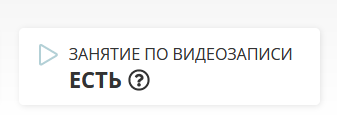 Видеозапись становится доступна через некоторое время после завершения трансляции и удаляется за 1-2 часа до начала следующего по расписанию занятия (зависит от его продолжительности). Если в занятиях установлен перерыв (пауза), на время перерыва запись не сохраняется.
Время доступности записи определяется по часовому поясу сайта.
Видеозапись становится доступна через некоторое время после завершения трансляции и удаляется за 1-2 часа до начала следующего по расписанию занятия (зависит от его продолжительности). Если в занятиях установлен перерыв (пауза), на время перерыва запись не сохраняется.
Время доступности записи определяется по часовому поясу сайта.
Для занятия по видеозаписи необходимо активировать билет (подробнее об активации читайте здесь). -
Как проходят занятия по видеозаписи?
Занятие по видеозаписи возможно через некоторое время после завершения трансляции (подготовка записи может занимать от 15 до 60 минут). Обратите внимание, что запись удаляется за 1-2 часа до начала следующего по расписанию занятия (зависит от его продолжительности). Время доступности записи определяется по часовому поясу сайта.
Чтобы начать заниматься, вам нужно приобрести билет на выбранное занятие (подробнее о билетах здесь).
После оплаты билета нужно перейти на страницу занятия и активировать ваш билет.
Если вы активируете билет во время трансляции, то вам будет предоставлен доступ только к этой трансляции и к видеозаписи после завершения этой трансляции.
Если вы активируете билет после завершения трансляции и до начала следующей, то:
— разовому билету будет предоставлен доступ на выбор: либо к записи прошедшего занятия (чтобы начать заниматься прямо сейчас), либо к следующей трансляции и видеозаписи после её завершения (то есть, заниматься по расписанию).
— абонементу - также к следующей трансляции и к видеозаписи прошедшей.
Подробнее об активации читайте здесь.
Для перехода к странице с видеозаписью нажмите кнопку "Заниматься по видеозаписи". Если просмотр видеозаписи будет доступен, в верхней части страницы появится плеер, в котором вы сможете просматривать видеозапись и заниматься по ней. В случае возникновения проблем с просмотром нажмите кнопку (?) над плеером и следуйте инструкции.
В середине страницы находится онлайн-чат, который будет доступен для вас в любое время после оплаты билета. Вы можете задавать вопросы преподавателю и делиться опытом с другими занимающимися. Преподаватель обязательно вам ответит, как только это будет возможно. -
Условия для занятий йогой онлайн
Есть ряд условий для участия в онлайн-занятиях:
- у вас нет ограничений от лечащего врача к физическим упражнениям и занятиям спортом.
- у вас не было психических срывов, и вы не состоите на учете в ПНД.
- у вас нет приступов эпилепсии.
- у вас не было недавно инсульта.
-
У меня иногда прерывается трансляция
При прерывании трансляции, есть два решения:
- Проверьте, пожалуйста, скорость своего соединения с сайтом на этой странице. Если низкая скорость, вам нужно подключится через более скоростное соединение. Допустимые значения: ping не более 100 мс и jitter не более 50 мс.
-
Уменьшите, пожалуйста, размер картинки, которая до вас доходит
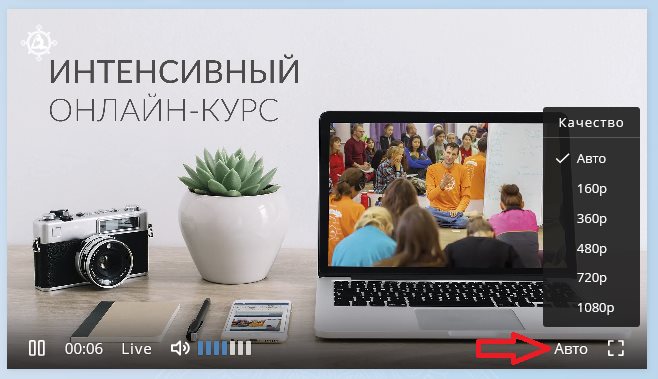
Общие рекомендации:
- использовать проводное соединение когда это возможно
- находиться в зоне прямой видимости от wifi-роутера
- добиться полного сигнала (все деления на шкале уровня сигнала) сотовой связи 4G в случает если нет ни проводного интернета ни wifi
- если проводное соединение и wifi домашнего интернета не дает нужного результата, то использовать планшет/телефон и интернет от сотового оператора
Общение
-
Общая переписка (чат)
Для каждого занятия имеется своя отдельная переписка (чат), в которой участники могут общаться между собой и задавать вопросы преподавателю.
Чат находится в середине страницы занятия и на странице просмотра видеозаписи занятия.
Переписка в чате видна всем участникам этого занятия.
Чат доступен только при наличии билета. Если билет использован, чат остается доступным без ограничений. -
Функции и возможности чата
- задать вопрос преподавателю - кнопка "?" над чатом
- ответить с цитированием можно через меню сообщения
- ответить без цитировния: на телефоне - свайп влево на сообщении, на компьютере - нажать на имя
- если нажать на имя повторно, в ответе останется только имя собеседника без фамилии
- чтобы развернуть цитируемое сообщение нажмите на его дату
- открыть диалог редактирования в отдельном окне: alt+click в поле ввода, на телефоне - свайп вправо на поле ввода
- открыть сообщение в отдельном окне: alt+click на сообщении
- выбрать сообщение: на телефоне - свайп вправо на сообщении, на компьютере - нажатием на сообщение
- если при копировании текста сообщений через функции копирования зажать shift сообщения копируются в буфер без имени и даты
- горячие клавиши в поле ввода: alt+T - транслитерация текста (в латиницу и обратно), alt+R - исправление раскладки в русскую если текст был набран английскими буквами, alt+E - исправление раскладки в английскую если текст был набран русскими буквами
- нажатие на аватар открывает фото в полный размер
- нажатие на имя Техподдержка откроет диалог с техподдержкой
- нажатие правой кнопкой (долгое нажатие на телефоне) на имя вводит в строку поиска запрос на поиск всех сообщений этого пользователя
- нажатие правой кнопкой (долгое нажатие на телефоне) на время сообщения вводит в строку поиска запрос на поиск всех сообщений за этот день
- нажатие esc в поле поиска очищает его
- чтобы прокрутить страницу с чатом на телефоне, зажмите область чата двумя пальцами и тяните вверх или вниз
-
Как задать вопрос преподавателю
Для того чтобы задать вопрос преподавателю, воспользуйтесь пожалуйста кнопкой (?) в чате. Так ему будет легче найти ваш вопрос.
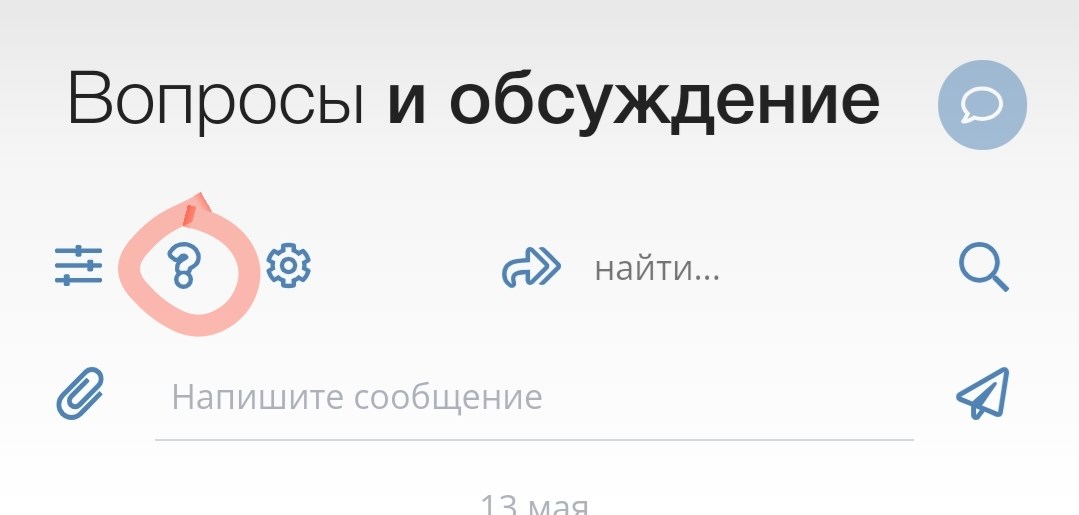
Билеты
-
Что такое билет?
Билет — это ваш билет на занятие. Почти как обычный бумажный билет. Билет выдаётся на какое-то конкретное занятие.
Билеты бывают двух типов: разовые и абонементы.
Разовые позволяют «посетить» занятие определённое количество раз, выбранное вами при покупке.
Абонементы — заниматься в течение определённого периода времени, кратного месяцу. Абонемент начинает действовать с момента первой активации.
Список всех ваших билетов можно посмотреть на соответствующей странице профиля. -
У меня есть билет. Что делать дальше?
Вам нужно перейти на страницу занятия, на которое у вас есть билет. Если ваш билет действителен, вы увидите кнопку «Активировать». Чтобы получить доступ к трансляции или к видеозаписи занятия нажмите «Активировать». Если активация прошла успешно, вам осталось только дождаться начала занятия.
Активируйте билет только в том случае, если вы уверены, что будете заниматься в этот раз.
Подробнее об активации читайте здесь. -
Что такое активация?
Активация необходима, чтобы получить доступ к трансляции или к видеозаписи прошедшего занятия. Если сравнивать с обычным бумажным билетом, активация — это когда на входе у билета отрывают корешок (или прокалывают дыроколом).
1) Для занятия по трансляции активировать билет можно в любое время, вплоть до её завершения. Доступ к трансляции действителен на время занятия по часам сайта, согласно расписанию.
2) Для занятия по видеозаписи также нужно активировать билет и нажать кнопку "Заниматься по видеозаписи" для перехода к странице просмотра. О возможности занятий по записи, смотрите в описании на странице занятия или уточняйте у ведущего преподавателя (подробнее читайте здесь).
Если вы активируете билет во время трансляции, то вам будет предоставлен доступ только к этой трансляции и к видеозаписи после завершения этой трансляции.
Если вы активируете билет после завершения трансляции и до начала следующей, то:
— разовому билету будет предоставлен доступ на выбор: либо к видеозаписи прошедшего занятия (чтобы начать заниматься прямо сейчас), либо к следующей трансляции и видеозаписи после её завершения (то есть, заниматься по расписанию).
— абонементу будет предоставлен доступ к следующей трансляции и к видеозаписи прошедшей.
Если у вас разовый билет, при активации с него «списывается» 1 единица и вы получаете доступ к занятию. Когда остаётся 0 единиц, разовый билет считается использованным.
Если у вас абонемент, при активации вы просто получаете доступ к занятию. Абонемент считается использованным, когда истекает срок его действия.
Подробнее о билетах читайте здесь. -
Срок действия билета/абонемента
Обратите, пожалуйста, внимание, когда на сайте указан срок действия билета (абонемента) "до" какой-либо даты, это следует понимать буквально. То есть, билет действует до наступления указанной даты (обычно указывается только день), а после её наступления уже не действует. Например, если билет "до 5 июня", то 4 июня он ещё будет действовать, а 5 июня и далее - уже нет. Всю информацию по имеющимся у вас билетам вы можете посмотреть на этой странице.
-
Внимание. Срок годности билетов ограничен!
Все билеты, разовые и абонементы, имеют срок годности — 3 месяца.
Если разовый билет или абонемент был оплачен/активирован более чем 3 месяца назад, то он будет считаться недействительным.
Иначе говоря, если купленный билет никак не используется больше 3-х месяцев, он «сгорает». В списке билетов у такого билета будет отображаться статус «просрочен».
Чтобы такого не произошло, нужно заниматься по билету хотя бы раз в 3 месяца:)
Если по какой-то причине необходимо сохранить оставшиеся занятия на срок больше 3-х месяцев, обращайтесь, пожалуйста, к администратору. -
Что значит "билет заморожен"?
Если в занятиях происходит перерыв, ваши билеты замораживаются до конца перерыва. Таким образом компенсируется срок действия билетов.
-
Почему мой билет не работает?
Видеотека
-
Что такое видеотека?
Видеотека, это большая коллекция записей различных практик хатха-йоги, семинаров и курсов по йоге. Вы можете приобрести эти записи для просмотра и самостоятельного занятия на нашем сайте.
-
Как получить доступ к записям видеотеки?
После оплаты вам будет предоставлен доступ к просмотру купленных записей на нашем сайте. Если вы приобрели подписку, вам нужно зайти на страницу видеотеки и нажать "Активировать". Срок действия подписки начнётся с момента её активации.
Все доступные вам видеозаписи находятся на странице "Мои видео". -
Как задать вопрос преподавателю?
На странице видеоматериала есть вкладка "Вопросы", которая будет доступна после покупки. Там вы можете задавать вопросы преподавателям - авторам записанных видео.
Покупка и оплата
-
Как купить билет или видеозапись?
Прежде всего вам нужно войти на сайт или зарегистрироваться.
Затем на странице онлайн занятий или видеотеки нажать значок корзины и выбрать вариант покупки.
Для перехода к оплате вам нужно выбрать значок корзины в правом верхнем углу сайта (где часы) и нажать кнопку "Оплатить".
При планировании покупки помните, что любой билет на онлайн-занятия имеет срок годности - 3 месяца (подробнее).
Купленные видеозаписи доступны без каких-либо ограничений. -
Можно ли купить занятие/видео в подарок?
Да, можно. Для этого на страницах занятий и в видеотеке есть кнопка "Подарить". Для покупки подарка регистрация на сайте не требуется. При оплате обязательно указывайте ваш емейл, на него вам прийдет ссылка для активации подарка. Эту ссылку (или все письмо) нужно отправить получателю подарка. Для того чтобы открыть ссылку и активировать подарок, получатель должен зарегистрироваться или войти на сайт. Активировать подарок можно любым способом, по ссылке или по QR-коду.
-
Оплата заказа
На странице заказа вам нужно пройти несколько простых шагов. Выбор производится нажатием кнопок.
- Заказ. Проверьте состав вашего заказа.
- Оплата. Выберите систему оплаты. Это может быть платёжная система (типа яндекс или paypal) или оплата «вручную» администратору на карту сбербанка (кнопка «Банковский платёж или перевод»).
- Проверка. Проверьте данные заказа и сумму и нажмите «Оплатить». Если вы выбрали оплату через банковский платёж, то вам нужно произвести оплату по указанным на странице реквизитам и сообщить детали платежа администратору. Через некоторое время ваш билет будет оплачен. Если вы выбрали одну из платёжных систем, вы перейдёте на страницу платёжной системы. После успешной оплаты вы можете вернуться назад на сайт по ссылке «вернуться в магазин».
- Завершение. Здесь вы увидите сводку по покупке. Покупка завершена, можно перейти к занятию или на любую другую страницу. Если ваш заказ долгое время (15 минут и более) «ожидает оплаты», обратитесь к администратору. У платёжных систем иногда бывают свои накладки.
- При планировании покупки, помните, что любой билет на онлайн-занятие имеет срок годности - 3 месяца (подробнее).
- Заказ. Проверьте состав вашего заказа.
-
Способы оплаты
Выбор способа оплаты производится на странице оплаты.
Поддерживаются следующие способы оплаты:
- Банковской картой российских банков
- Ю-money
- Перевод по номеру телефона или на банковский счет по реквизитам
- Через PayPal
- По банковским реквизитам на счёт в банке
-
Внимание, мошенники!
В сети появились мошенники, предлагающие оплатить занятия от имени клуба. Пожалуйста, будьте бдительны.
Оплата занятий производится только на странице оплаты на сайте asanaonline.ru или по личной договорённости с администратором сайта. -
Возврат средств
Возврат переведенных средств при отказе от услуг производится по требованию, на ваш банковский счет в течение нескольких рабочих дней (срок зависит от банка, который выдал вашу банковскую карту).
По вопросам возврата средств обращайтесь, пожалуйста, к администратору:
contact@asanaonline.ru
+7(966)108-1-108
Владимир Васильев
написать вконтакте
Помощь
-
У меня не работает / не открывается / зависает страница сайта
Если вы находитесь в другой стране (не в России), возможны проблемы с соединением.
Прочитайте, пожалуйста, инструкцию по решения проблем. Если это не помогает, обратитесь в техподдержку.
При обращении в техподдержку обязательно указывайте: ваше имя и e-mail под которым вы зарегистрированы на сайте; адрес страницы, на которой возникли трудности; описание проблемы и ваших действий; скриншоты с информацией об ошибке; заходите с телефона или с компьютера; название браузера. -
Не получается войти на сайт
- Если вы регистрировались с помощью соц. сети, то войти по почте не получится. Вам необходимо входить через ту же соц. сеть.
- Если вы регистрировались посредством ввода почты и пароля, воспользуйтесь пунктом "Напомнить пароль" в форме авторизации.
-
Проверка качества связи
Для проверки требуется регистрация на сайте.
Если при проверке возникли проблемы, обратитесь, пожалуйста, в техподдержку.
Проверка трансляции
На этой странице можно проверить качество трансляции и работу плеера.
Решение часто возникающих проблем.
Проверка скорости соединения
Вы можете проверить скорость своего соединения с сайтом на этой странице. Если низкая скорость, вам нужно подключится через более скоростное соединение. Допустимые значения: ping не более 100 мс и jitter не более 50 мс.
Рекомендации по улучшению качества связи. -
Отладка на мобильном
Чтобы получить отладочную информацию с мобильного устройства, выполните следующие шаги:
- Перейдите на страницу с ошибкой;
- Откройте главное меню, прокрутите его до конца вниз и в правом нижнем углу нажмите DEBUG, страница перезагрузится в режиме отладки;
- При необходимости повторите действия которые вызвали ошибку;
- В нижнем правом углу сайта нажмите DEBUG (скрин 1), откроется окно с отладочной информацией (скрин 2);
- Скопируйте все содержимое этого окна и передайте в техподдержку.


-
Контакты
Если что-то не работает, обращайтесь, пожалуйста, в техподдержку. При обращении в техподдержку обязательно указывайте: ваше имя и e-mail под которым вы зарегистрированы на сайте; адрес страницы, на которой возникли трудности; описание проблемы и ваших действий; скриншоты с информацией об ошибке; заходите с телефона или с компьютера; название браузера.
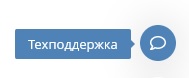
По вопросам оплаты и оформления билетов обращайтесь, пожалуйста, к администратору:
contact@asanaonline.ru
+7(966)108-1-108
Владимир Васильев
написать вконтакте -
Мне не отвечают. Что делать?
Если на ваш вопрос не ответили сразу, подождите, пожалуйста. Мы делаем всё возможное, чтобы вам помочь:)
Если при обращении вы укажете дополнительную информацию о проблеме (ваш емейл на сайте, адрес страницы и скрншот с ошибкой), мы сможем быстрее её решить. Здесь вы можете самостоятельно найти решение проблемы.